cómo
Cómo conseguir HBO Max
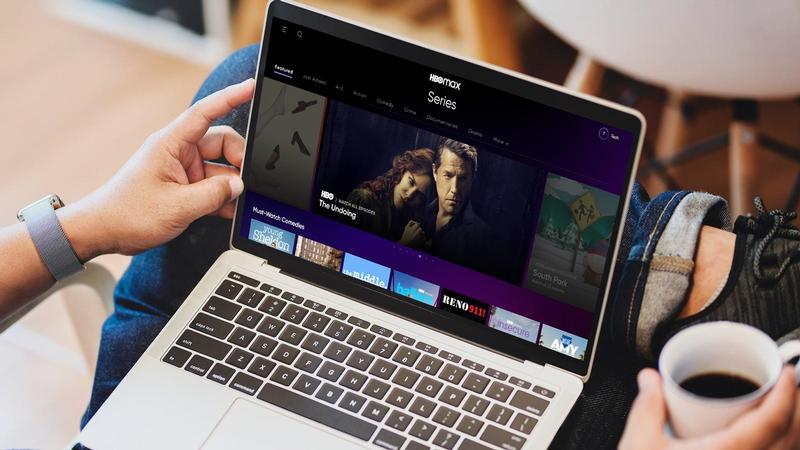
Es posible que haya oído hablar de una pequeña cosa llamada HBO Max: la última oferta de transmisión de HBO con 10,000 horas de contenido de HBO, DC y mucho más.
La plataforma de transmisión también albergará algunas de las películas más importantes de 2021 de Warner Bros., incluidas The Matrix 4 y Dune. Todas las películas que el estudio estrena en los cines estarán disponibles para su transmisión en HBO Max al mismo tiempo.
Si estás buscando subirte al tren de bombo de HBO Max, aquí tienes todo lo que necesitas saber para registrarte, sea cual sea el dispositivo que estés viendo. También tenemos una pieza similar si está buscando ver Disney Plus.
También puede encontrar pasos sobre cómo cancelar su cuenta aquí, y cómo compartir una cuenta en HBO Max aquí.
Cómo registrarse en HBO Max en EE. UU.
Registrarse en HBO Max es relativamente fácil a través de un navegador si se encuentra en los EE. UU. Estos son los pasos que debe seguir:
- Dirígete al sitio web de HBO Max
- Complete el formulario de cuenta con una dirección de correo electrónico y una contraseña
- Escoja su método de pago. El sitio web permite las siguientes tarjetas: Visa, MasterCard, Discover y American Express
Tenga en cuenta que si se registra a través del sitio web de HBO Max, solo puede pagar con su tarjeta. Si prefiere pagar a través de PayPal, crédito de Apple Store / Google Play u otra forma de pago, es mejor que se registre a través de la aplicación HBO Max en su dispositivo móvil o mediante la aplicación de su televisor inteligente.
Desafortunadamente, la prueba gratuita de siete días para suscriptores ya no está disponible. Ha sido descartado antes del lanzamiento de Wonder Woman 1984.
Si tiene problemas para registrarse, consulte el centro de ayuda en el sitio web de HBO Max.
Cómo comprobar si puedes conseguir HBO Max gratis
Si tienes un plan de Internet o servicio móvil de AT&T, es posible que ya tengas todo lo que necesitas para iniciar sesión en HBO Max sin pagar nada. Verifique si su plan califica en el siguiente gráfico:

Si su cuenta no está incluida arriba, aún puede ser elegible para una oferta especial. Consulte a qué tiene derecho en el sitio web de AT&T.
Además, si ya se suscribe a HBO a través de su proveedor, o si ya está registrado en HBO Now, es posible que también tenga derecho a una cuenta gratuita de HBO Max. Echa un vistazo a nuestro artículo sobre cómo ver HBO Max gratis para obtener más información.
Cómo descargar y ver HBO Max en mi dispositivo
Si desea saber cómo obtener específicamente HBO Max en su dispositivo inteligente, aquí hay un resumen rápido de dónde puede obtenerlo hasta ahora:
iOS y Android
Descarga la aplicación HBO Max en Apple Store o Google Play Store. Una vez que haya hecho eso, puede crear una cuenta exactamente de la misma manera que lo haría anteriormente.
Si reside en el Reino Unido, también tenemos guías para ver HBO Max fuera de los EE. UU. En iPhone y Android.
Samsung TV y Android TV
Descargue la aplicación HBO Max TV de la tienda de aplicaciones de su televisor y haga clic en ‘Iniciar su prueba gratuita’ (si no ve esta opción, puede encontrarla haciendo clic en ‘Comenzar’ en el menú ‘Examinar’). A continuación, abra un navegador en su teléfono o PC e ingrese HBOMax.com/tvsignin en la barra de búsqueda de direcciones.
Ingrese el código que aparece en su televisor y elija ‘Siguiente’, complete el formulario y cree su cuenta. Siga las instrucciones para suscribirse a través de Google Play o Samsung TV.
Apple TV
Descarga la aplicación HBO Max TV de la tienda de aplicaciones Apple TV. Abra la aplicación y elija ‘Suscribirse ahora’ (si no ve esta opción, puede encontrarla haciendo clic en ‘Comenzar’ en el menú ‘Examinar’).
Ingrese una dirección de correo electrónico y una contraseña, luego agregue su nombre y elija ‘Aceptar y crear cuenta’. Siga las instrucciones en pantalla para suscribirse a través de Apple.
Hulu y YouTube TV
Si obtiene su televisor a través de cualquiera de estos proveedores, puede agregar HBO Max como canal. Obtenga más información en el sitio web de Hulu y en el sitio web de YouTube TV.
Xbox One y PS4
Aunque puede descargar la aplicación HBO Max en las tiendas de aplicaciones de Xbox y PlayStation, solo podrá iniciar sesión a través de estas aplicaciones. Primero tendrás que crear una cuenta a través de uno de los otros métodos antes de poder mirar en tu consola de juegos.
Dispositivos Amazon Fire TV
HBO Max ahora está disponible para descargar en dispositivos Amazon Fire TV. Puede descargarlo directamente de la biblioteca de aplicaciones de Amazon y registrarse para obtener una nueva cuenta aquí.
A través de su proveedor de TV o Internet
Si tiene HBO Max incluido en su plan de TV o banda ancha, entonces debería poder iniciar sesión usando la opción ‘Iniciar sesión a través de TV o proveedor móvil’ en su teléfono / PC, o simplemente iniciando sesión directamente en su TV.
Aquí hay una lista de proveedores de Internet que admiten HBO Max:
- Comunicaciones consolidadas
- Libertad
- Óptimo
- Verizon
Aquí hay una lista de proveedores de televisión que pueden agregar HBO Max a sus planes (es probable que deba comunicarse con ellos directamente).
- Altice uno
- Atlantic Broadband
- AT&T TV
- AT&T U-verse
- Timonel
- DIRECTV
- Óptimo
- RCN
- Espectro
- Enlace repentino
- Verizon FIOS
- ¡GUAUU!
Puede encontrar una lista completa de los proveedores de TV específicos en las páginas de ayuda del sitio web de HBO Max.
Dispositivos de TV Roku
Desafortunadamente, HBO Max no está disponible en dispositivos Roku en este momento; si eso cambia, actualizaremos este artículo.
Cómo ver HBO Max fuera de EE. UU.
Si no vive en los EE. UU., Ver HBO Max es un poco más complicado ya que el sistema de registro se basa en la información de pago estadounidense en el sitio web. Sin embargo, puede superar esto usando una VPN (como NordVPN o ExpressVPN), la aplicación HBO Max y una cuenta de Apple Store / Google Play de EE. UU.
Estos son los pasos básicos que necesitará:
- Descargue una VPN en su dispositivo iOS / Android y seleccione un servidor de EE. UU.
- Cree una nueva cuenta de Apple ID / Google Play de EE. UU.
- Descarga HBO Max desde la tienda de aplicaciones
- Regístrese con su nueva cuenta y PayPal
Para obtener instrucciones completas, consulte nuestra guía sobre cómo ver HBO Max en el Reino Unido.
cómo
Cómo arreglar imágenes/fotos borrosas en teléfonos Android

Por qué tus fotos pueden salir borrosas (borrosas) Hay varios factores que las causan, entre ellos: Al tomar fotos es inestable (tembloroso), el objeto que estás fotografiando es un objeto en movimiento, la lente de la cámara está sucia, la aplicación de la cámara no está funcionando correctamente y varias otras causas.
Cómo arreglar imágenes borrosas tomadas desde un teléfono Android:
2. Usa una aplicación para arreglar fotos borrosas
La mayoría de las aplicaciones de edición de imágenes incluyen una función útil para mejorar la nitidez de las fotos; esta función puedes utilizarla para mejorar tus fotos de Android.
En cuanto al método, lo he comentado en un artículo anterior aquí.
O también puedes probar otras aplicaciones como VanceAI y Neural. amor, Let’s Enhance y MyEdit
2. Toma precauciones para que las fotos no salgan borrosas
Consejos para evitar imágenes borrosas en teléfonos Android. Hay varias cosas que puedes intentar para evitarlo, entre ellas:
- Limpia la lente de tu teléfono
- Tome fotografías en mejores condiciones de iluminación.
- Elimine el caché de la aplicación Cámara, vaya al menú: Configuración > Almacenamiento > Dispositivos > Datos en caché > Borrar datos en caché > Aceptar.
- En la medida de lo posible, evite funciones de zoom excesivas al tomar fotografías con la cámara de un teléfono celular Android.
cómo
Cómo arreglar Spotify AI DJ que no se muestra

Como servicio de transmisión de música, Spotify ha revolucionado la forma en que escuchamos música. Una de sus funciones más interesantes es AI DJ, que crea listas de reproducción personalizadas según sus preferencias musicales. Sin embargo, a veces los usuarios encuentran un problema en el que la función AI DJ no aparece. En este artículo, veremos una guía paso a paso sobre cómo solucionar este problema.
Paso 1: buscar actualizaciones
Lo primero que debe hacer es verificar si su aplicación Spotify está actualizada. Si no, actualícelo a la última versión. Esto puede resolver cualquier falla o error que esté causando que desaparezca la función AI DJ.
Paso 2: Borrar caché
Borrar el caché en su aplicación Spotify también puede ayudar a resolver este problema. Para hacer esto, vaya a la configuración de su aplicación y seleccione “Almacenamiento”. Desde allí, toque “Borrar caché” y reinicie su aplicación.
Paso 3: deshabilite el ahorro de batería
A veces, la configuración del ahorro de batería puede interferir con el rendimiento de la aplicación. Para desactivar el ahorro de batería, ve a la configuración de tu teléfono y selecciona “Batería”. Desde allí, deshabilite cualquier modo de ahorro de batería que esté habilitado.
Paso 4: Verifique la conexión a Internet
Asegúrate de tener una conexión a Internet estable. Si su conexión a Internet es lenta o inestable, es posible que la aplicación no pueda cargar la función AI DJ.
Paso 5: verifique la configuración del país
La función AI DJ de Spotify no está disponible en todos los países. Si está utilizando la aplicación en un país donde esta función no está disponible, es posible que no aparezca en su aplicación. Puede consultar la lista de países donde la función AI DJ está disponible en el sitio web de Spotify.
Paso 6: Verifique la suscripción
La función AI DJ solo está disponible para los suscriptores de Spotify Premium. Si está utilizando la versión gratuita de la aplicación, es posible que no pueda acceder a esta función.
Paso 7: Vuelva a instalar la aplicación
Si ninguno de los pasos anteriores funciona, puede intentar desinstalar y volver a instalar la aplicación. Esto restablecerá la aplicación a su configuración predeterminada, lo que puede resolver cualquier problema que estuviera causando la desaparición de la función AI DJ.
Paso 8: reinicie su dispositivo
Si el problema persiste, intente reiniciar su dispositivo. Esto puede ayudar a solucionar cualquier problema de software que pueda estar causando el problema. Aquí está cómo hacerlo:
- Mantenga presionado el botón de encendido en su dispositivo.
- Toca la opción “Reiniciar” cuando aparezca en la pantalla.
- Espere a que su dispositivo se reinicie y luego intente abrir la aplicación Spotify nuevamente.
Paso 9: Póngase en contacto con el soporte de Spotify
Si el problema persiste después de intentar todos los pasos anteriores, es hora de ponerse en contacto con el soporte de Spotify. Puede comunicarse con ellos a través de su sitio web y lo guiarán para resolver el problema.
Conclusión
La función AI DJ de Spotify es una excelente manera de descubrir nueva música según sus preferencias. Sin embargo, puede ser frustrante si no aparece en su aplicación. Siguiendo los pasos descritos anteriormente, debería poder resolver el problema y volver a disfrutar de su música. Recuerde buscar actualizaciones, borrar caché, deshabilitar el ahorro de batería, verificar la conexión a Internet, la configuración del país y la suscripción, y reinstalar la aplicación. Si todo lo demás falla, no dude en ponerse en contacto con el soporte de Spotify.
cómo
Cómo superar el código de error de vapor e84

El problema del código de error de Steam e84 generalmente ocurre cuando estamos a punto de iniciar sesión en la plataforma Steam, este error también va acompañado de Algo salió mal al intentar iniciar sesión.
Si actualmente está experimentando el mismo error. Entonces, en este artículo, le proporcionaremos la solución de reparación con la forma más sencilla de solucionarlo.
1. Eliminar archivos temporales
Los archivos temporales en su computadora a veces pueden hacer que Steam funcione incorrectamente. Uno de ellos es el código de error de Steam e84, así que intenta eliminar los archivos temporales de tu computadora. Para hacerlo, sigue estos pasos:
- Presione la tecla de Windows + R, luego escriba el comando %temp% y presione la tecla Enter/OK

- Luego elimine todos los archivos y carpetas en la carpeta temporal
- Después de eso, intente reiniciar su computadora e intente abrir Steam, ¿sigue ahí el código de error E84?
La eliminación de todas estas carpetas no causará errores ni dañará la computadora o los programas de su computadora, porque todos los archivos en esta carpeta temporal son archivos temporales que ya no se necesitan.
2. Actualice la aplicación Steam
Compruebe si hay una actualización disponible para la aplicación Steam, si la hay, actualice inmediatamente. Y una vez completada la actualización, intente abrir la aplicación Steam nuevamente.
3. Vuelva a instalar la aplicación Steam
Si los dos métodos anteriores no funcionan, es posible que haya algunos archivos del sistema Steam problemáticos o dañados. La mejor solución es reinstalar la aplicación Steam.
-

 cómo3 years ago
cómo3 years agoCómo borrar tu lista de reproducidos recientemente en Spotify
-

 Gaming4 years ago
Gaming4 years agoCómo usar Discord en Xbox One
-

 cómo3 years ago
cómo3 years agoCómo conectar OPPO Enco Air a una computadora con Windows a través de Bluetooth
-

 Noticias4 years ago
Noticias4 years agoCómo instalar códecs HEVC gratuitos en Windows 10 (para video H.265)
-

 Gaming4 years ago
Gaming4 years agoCómo jugar a las cartas contra la humanidad en línea
-

 Windows 103 years ago
Windows 103 years agoCómo mantener la pantalla encendida en Windows 10
-

 Gaming4 years ago
Gaming4 years agoLos 12 juegos de Far Cry, clasificados de peor a mejor
-

 MS Word3 years ago
MS Word3 years agoCómo dar formato a texto y números en datos de combinación de correspondencia en Microsoft Word






